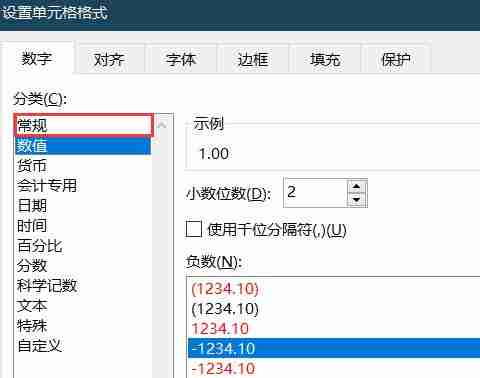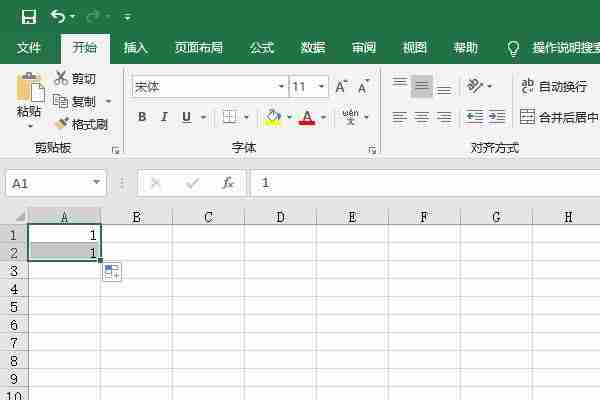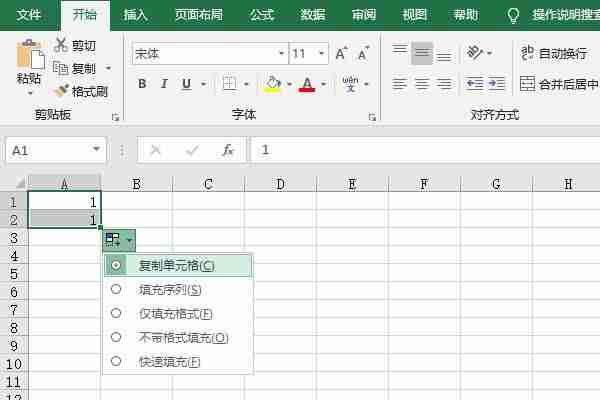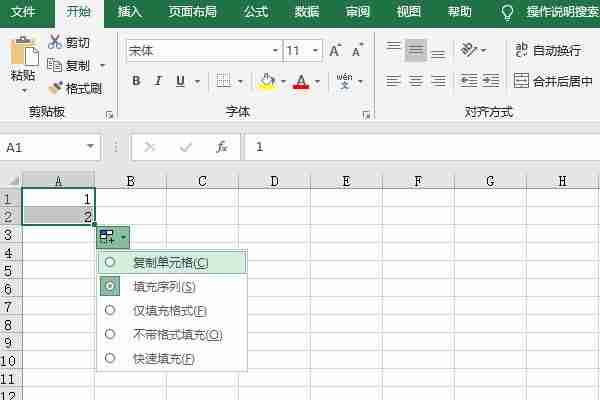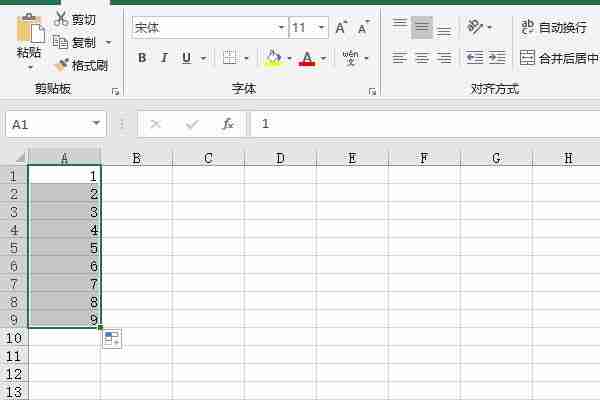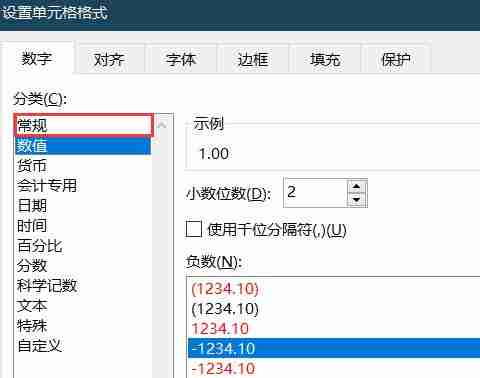首页 >
文章列表 > excel序号自动递增怎么设置 excel序号自动递增设置方法
excel序号自动递增怎么设置 excel序号自动递增设置方法
305
2024-09-01
excel中可以通过下拉表格中的第一个序列,自动完成序号递增,非常方便。但是最近有用户发现在excel中使用该功能,序号不会进行递增,还是和第一个一样不变。怎么解决呢?下面小编就来给大家分享excel序号自动递增不了的设置方法。方法一1、打开EXCEL,选择A1单元格进行下拉填充。
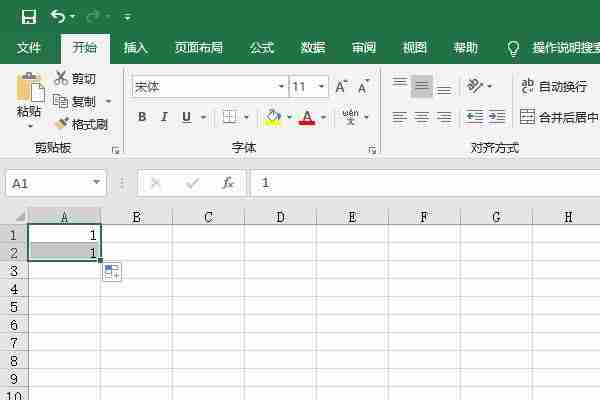
2、完成一次填充后,旁边会出来一个填充选项,点击展开。
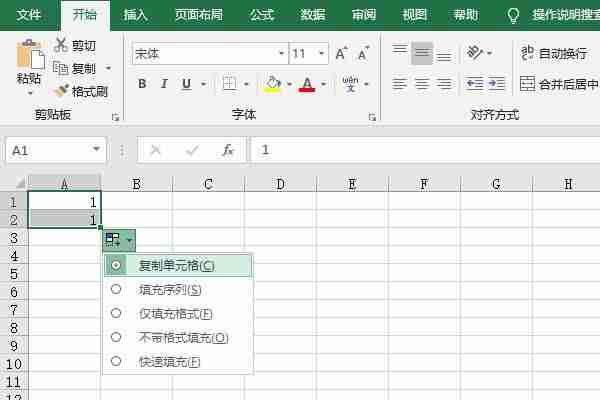
3、在展开列表中选择【填充序列】。
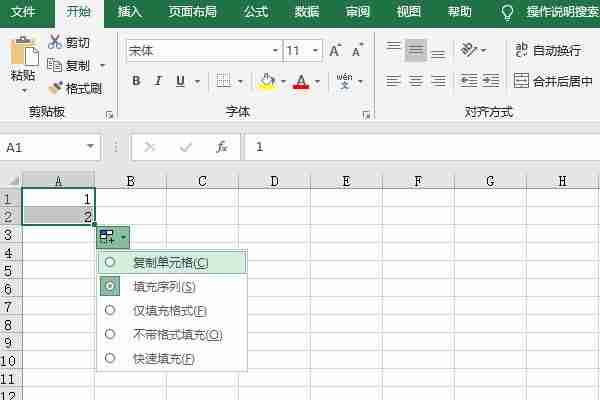
4、再次下拉就可以了。
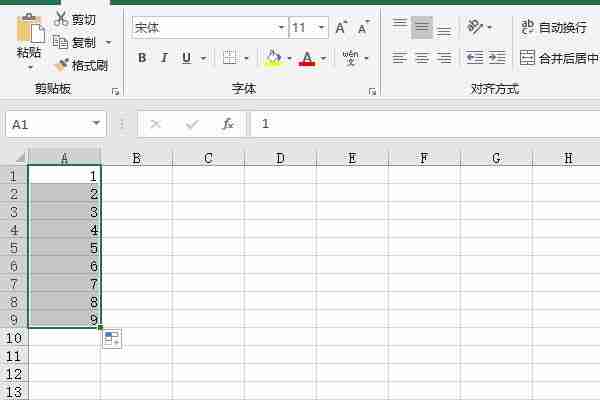
方法二1、打开表格,右键无法递增的单元格。在弹出的菜单中选择【设置单元格格式】。2、将【数字】中的数字分类【数值】改为【常规】即可。